
Chrome låter dig skapa flera profiler, var och en med olika bokmärken, sökhistorik, inställningar, verktygsfältets knappar, bland annat. Du kan växla mellan dina profiler öppnas varje profil i ett separat Chrome-fönster.
RELATERAD: Allt du behöver veta om Google Chrome Profile Switcher
Till skillnad från Firefox, som ger möjlighet att välja en profil varje gång du startar den, öppnas Chrome alltid för standardprofilen. Vad händer om du ibland vill starta Chrome med en annan profil än standardprofilen? Normalt måste du öppna ett Chrome-fönster och sedan byta till en annan profil från det webbläsarfönstret. Du kan dock ställa in en genväg på skrivbordet för att öppna Chrome direkt i en viss profil och du kan skapa en av dessa genvägar för varje profil du har i Chrome. Läs vidare för att ta reda på hur enkelt det är.
Öppna Chrome och klicka på profilmärket i det övre högra hörnet av fönstret i namnlisten
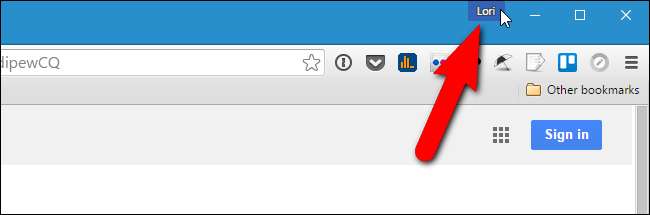
Klicka på "Byt person" i popup-dialogrutan.
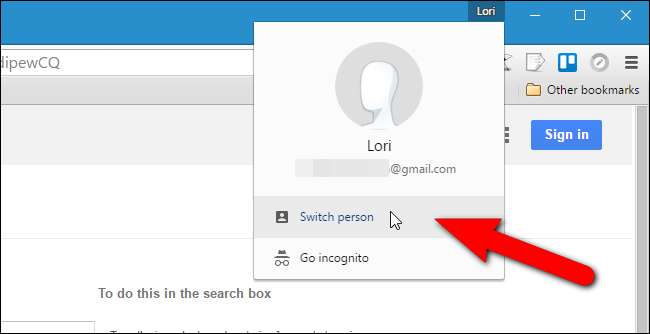
En dialogruta visas som innehåller ikoner med namn för alla dina Chrome-profiler. Klicka på profilikonen som du vill skapa en genväg på skrivbordet.
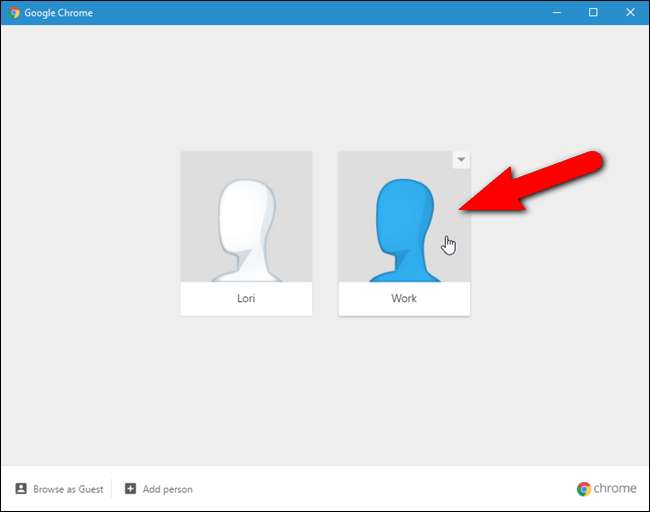
Ett nytt Chrome-fönster öppnas med den valda profilen. Profilens namn visas på profilmärket. Klicka på Chrome-menyknappen (tre horisontella staplar) i det övre högra hörnet av webbläsarfönstret och välj "Inställningar" i rullgardinsmenyn.
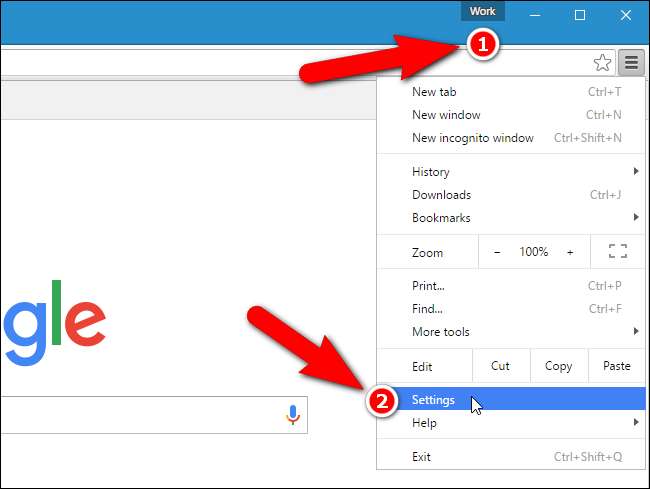
På inställningssidan, rulla ner till avsnittet Personer och klicka på den aktuella personen eller profilen. Klicka sedan på "Redigera".
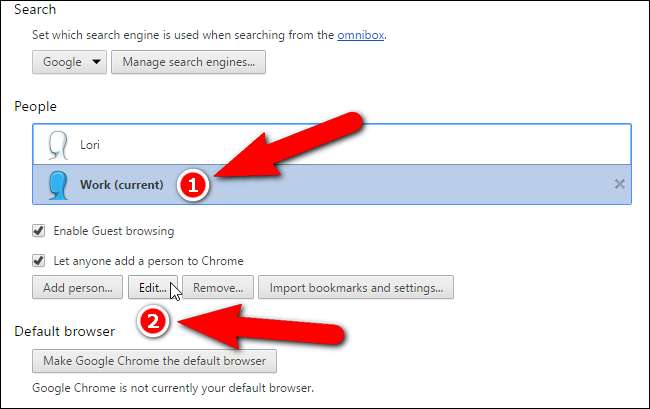
Dialogrutan Redigera visas. För att lägga till en genväg till skrivbordet som låter dig öppna Chrome direkt till den aktuella markerade profilen, klicka på "Lägg till skrivbordsgenväg".
Du kan också ändra bilden för din profil genom att klicka på en ny och du kan ändra profilens namn i redigeringsrutan Namn.

När du har lagt till en genväg för den här profilen på skrivbordet blir knappen "Lägg till skrivbordsgenväg" knappen "Ta bort skrivbordsgenväg". Klicka på "Spara".
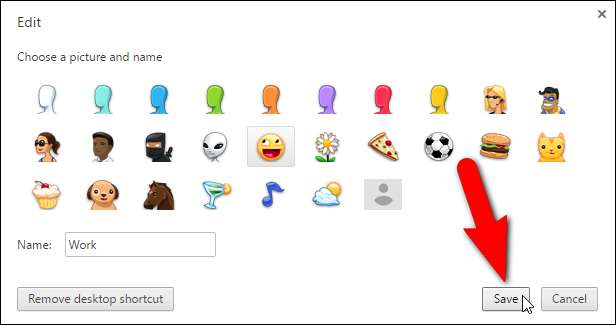
Lägg märke till att avataren på min profil har ändrats i listan över Människor.
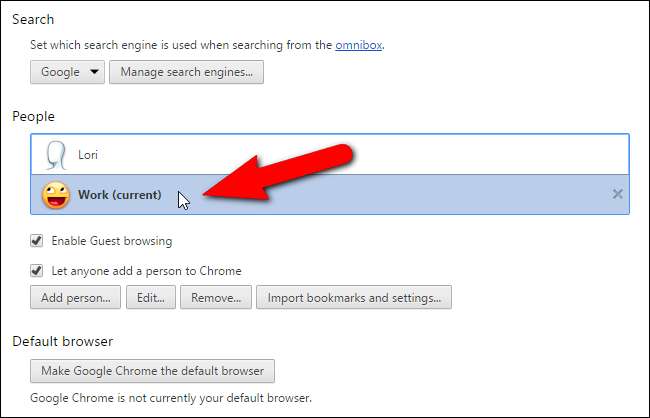
En genväg finns nu på skrivbordet med det namn du angav. Dubbelklicka på genvägen för att öppna Chrome med den profilen.
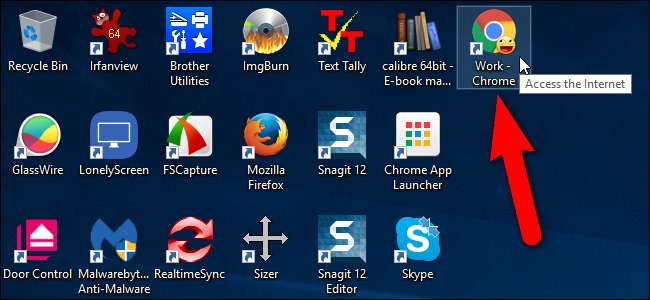
Du kan också fästa genvägen till Aktivitetsfältet för enkel åtkomst när du har andra program öppna på skrivbordet. Högerklicka bara på genvägen på skrivbordet och välj “Fäst i aktivitetsfältet” i popup-menyn. Både genvägen på skrivbordet och i Aktivitetsfältet visar den avatar du valde för den profilen på Chrome-ikonen.







